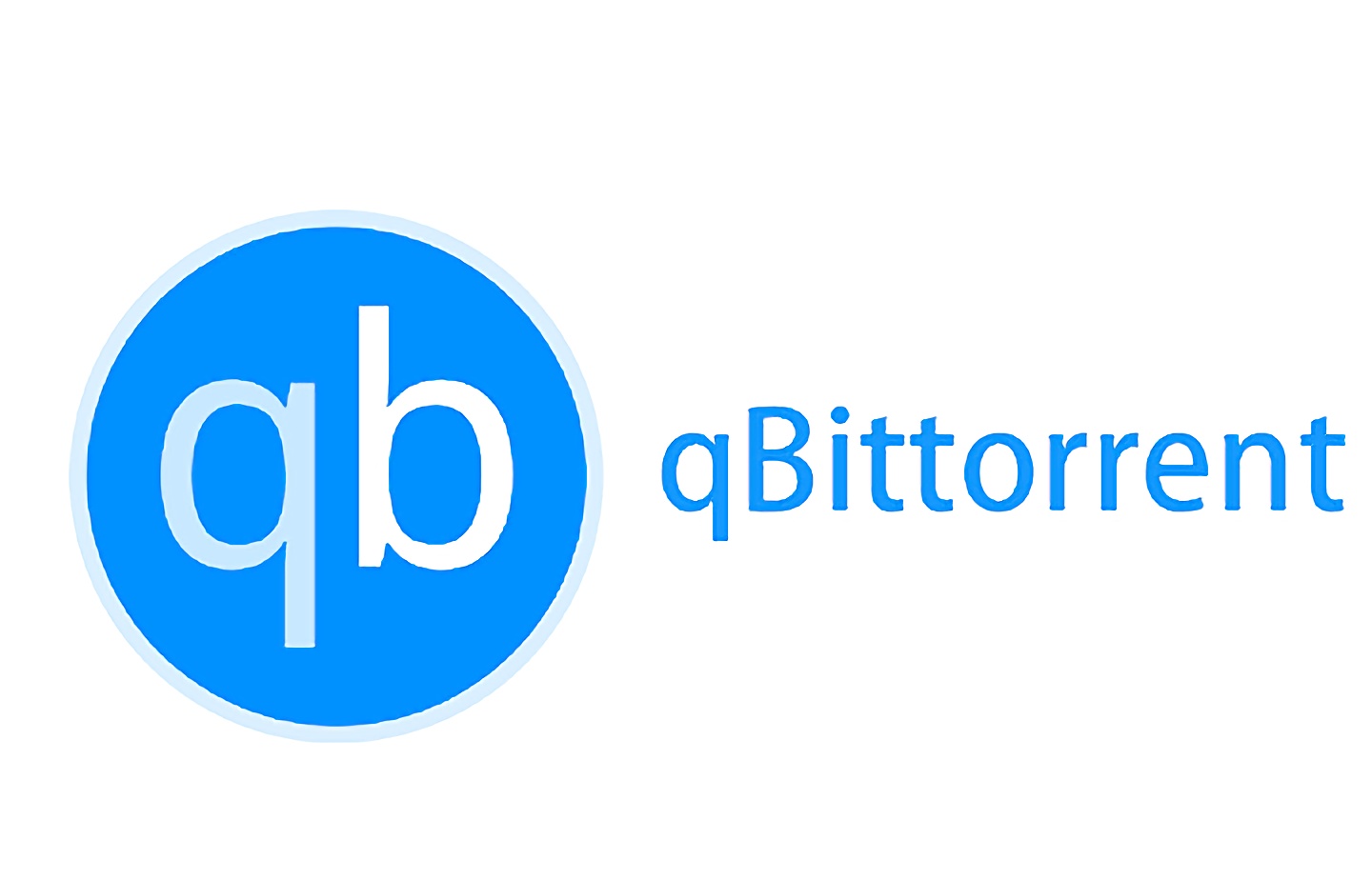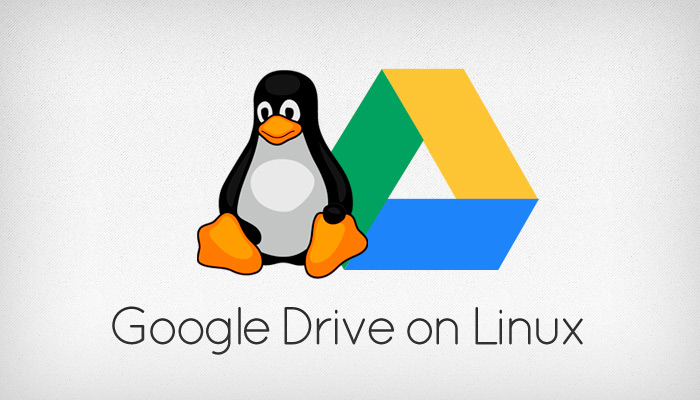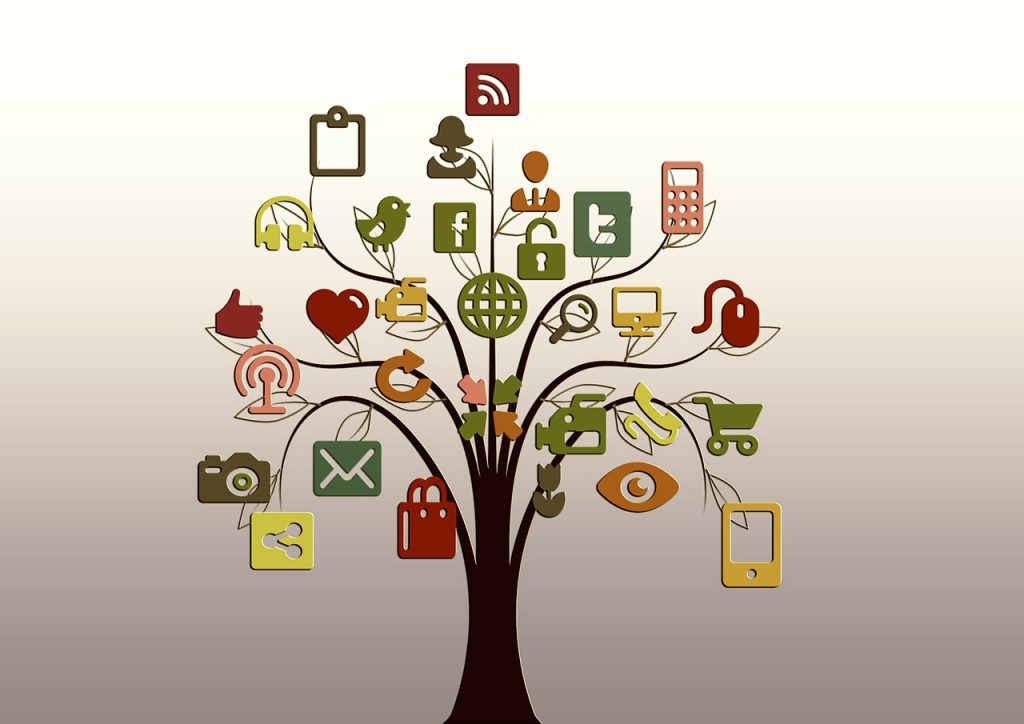内容纲要
使用Protainer(docker-compose)来搭建qbittorrent来进行离线下载
1.前言
平时我们下载一些大文件,可能需要很长的时间,但是总不可能一直开着电脑吧,浪费电。但是如果我们有一台服务器,来下载电影,下载好了我们直接从服务器取回可以给我们省去很多时间,本文主要介绍安装qbittorrent来达成离线下载的目的。
2.开始部署
2-1 安装Docker和图形化界面Protainer。
具体安装方法可以参考一下我之前写的安装教程。
http://204.9.39.111:8082/?p=2053
2-2 配置yml
进入Protainer
依次点击Stacks —Add stack
Name填一个qbittorrent
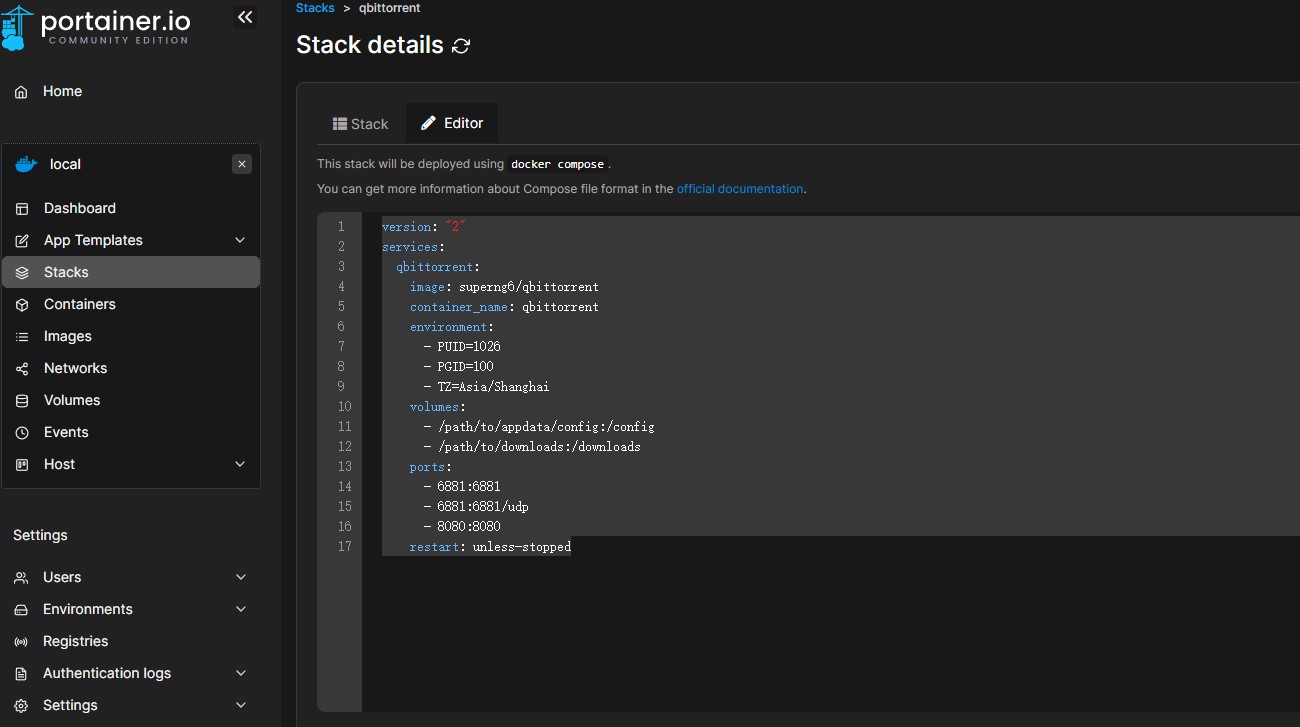
填写一下内容:
version: "2"
services:
qbittorrent:
image: superng6/qbittorrent
container_name: qbittorrent
environment:
- PUID=1026
- PGID=100
- TZ=Asia/Shanghai
volumes:
- /path/to/appdata/config:/config
- /path/to/downloads:/downloads
ports:
- 6881:6881
- 6881:6881/udp
- 8080:8080
restart: unless-stopped最后点击Deploy the stack 部署
2-3 测试
部署好之后。我们通过`浏览器服务器
IP:8080 访问
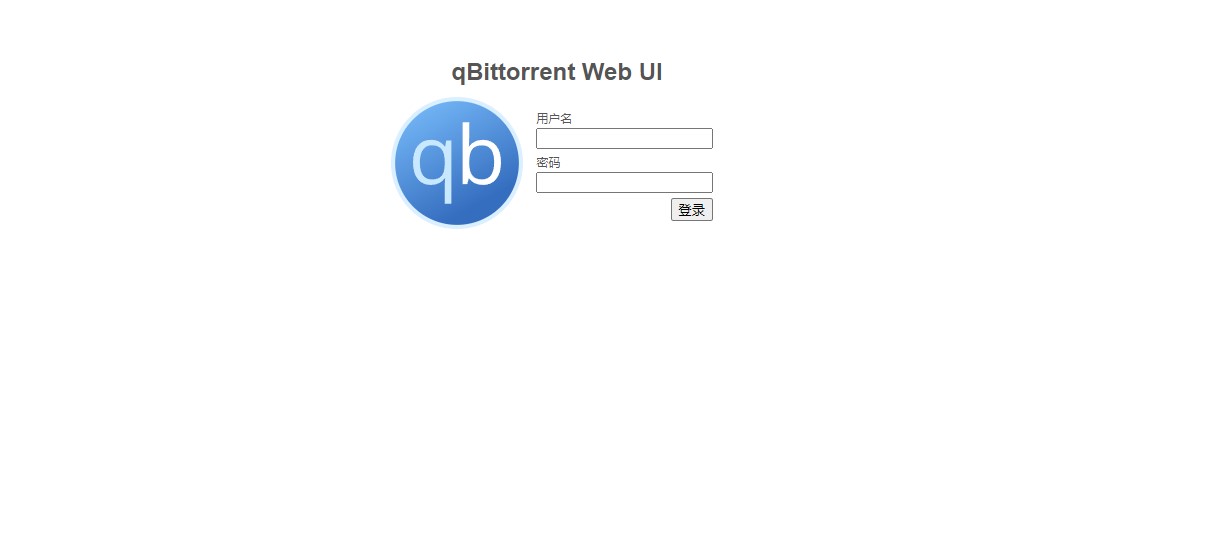
默认用户名/密码是admin/adminadmin
然后我们就可以进去主界面
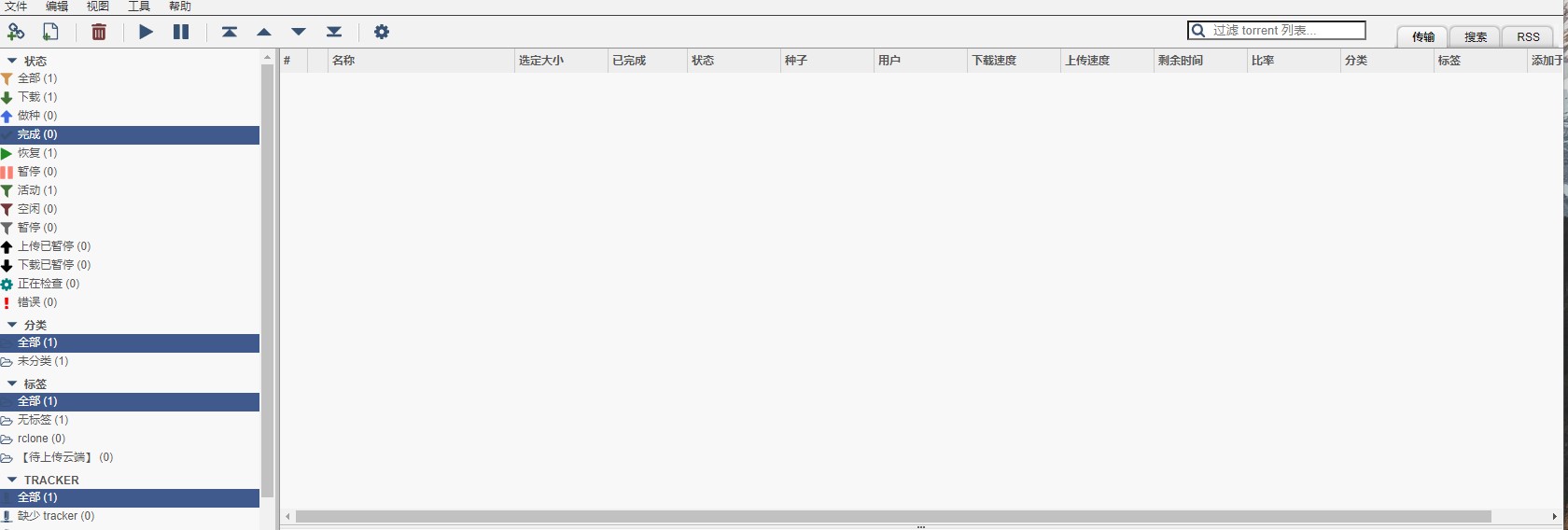
2-4 相关设置
设置密码
进入主界面我们先设置一下我们的账号密码来提高一下安全性。
点击左上角的齿轮设置图标
点击 Web UI
找到验证
接着输入我们的新用户名和密码。
以后就可以使用自己设置的账号密码来登录界面了。
设置语言
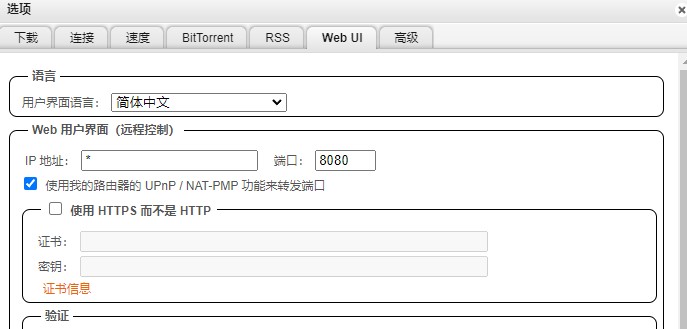
修改账号密码的上面就可以选择对应的语言。
3.补充
关于下载路径我们可以在Protainer里面进行查看
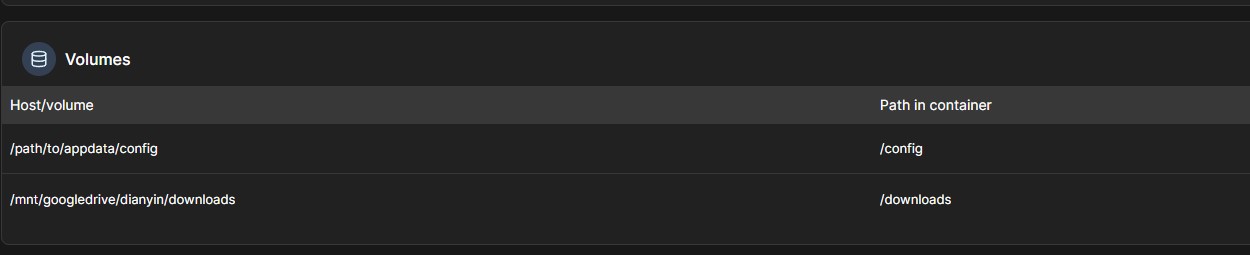
我映射的是我的Google同步盘,之后我会分享如果下载文件后自动同步到Google drive的网盘。
这样就不怕我们本地空间不够用。